Win7系统打开新的文件夹总会以新窗口的形式打开
导读:电脑故障电脑故障 当前位置:首页 > 维修知识 > Win7系统打开新的文件夹总会以新窗口的形式打开的解决方法我们在使用Windows7系统的时候,遇到一个奇怪的问题,那就是打itil知识学习电脑技术的网址。

我们在使用Windows7系统的时候,遇到一个奇怪的问题,那就是打开文件夹时候总是在新窗口中打开,我们在文件夹选项中设置了在同一窗口打开,但是并没有任何效果。那么遇到这个问题我们该如何解决?下面妙手电脑分享一下Win7系统打开新的文件夹总会以新窗口的形式打开的解决方法。

打开文件夹时候总是在新窗口中打开
解决方法:
方法一、
1、首先我们重新注册如下两个DLL文件,点击“开始菜单”,点击运行...,打开运行之后我们依次输入如下命令并确定。
regsvr32 "%SystemRoot%/System32/actxprxy.dll"

regsvr32 "%ProgramFiles%/Internet Explorer/ieproxy.dll"

如果以上的方法没有解决该问题,我们请继续使用第二种方法。
方法二、
点击“开始菜单”,点击运行...,我们在运行中输入“regedit”,打开注册表编辑器。
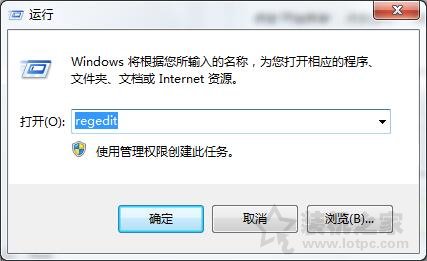
网站seo优化培训 在注册表编辑器,依次展开至HKEY_CLASSES_ROOT/Drive/shell,将shell下文件如何seo优化推广网站夹的全部删除了,重启电脑在测试下是否解决了。

方法三、
首先我们鼠标右键点击“计算机”,再点击“管理”,如下图所示。
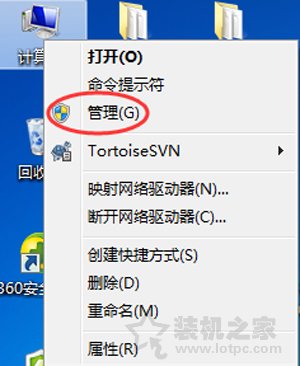
在计算机管理中,我们点击“服务和应用程序”,如下图所示。
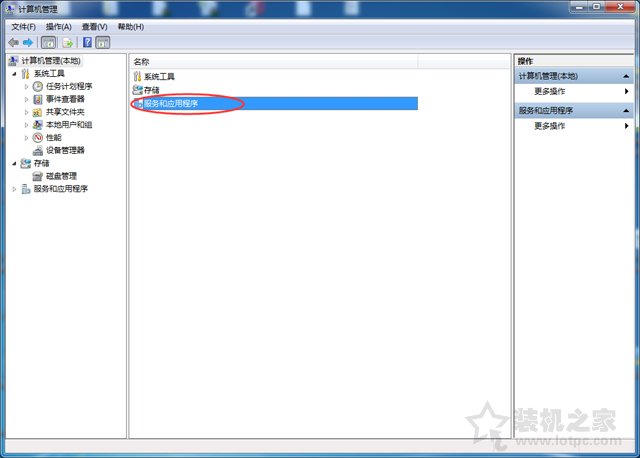
再双击“服务”;

声明: 本文由我的SEOUC技术文章主页发布于:2023-06-28 ,文章Win7系统打开新的文件夹总会以新窗口的形式打开主要讲述总会,解决方法,Win网站建设源码以及服务器配置搭建相关技术文章。转载请保留链接: https://www.seouc.com/article/it_21790.html

















